Kako oporaviti trajno izbrisane fotografije iz galerije [12 jednostavnih popravka]
7 min. čitati
Objavljeno na
Pročitajte našu stranicu za otkrivanje kako biste saznali kako možete pomoći MSPoweruseru da održi urednički tim Čitaj više
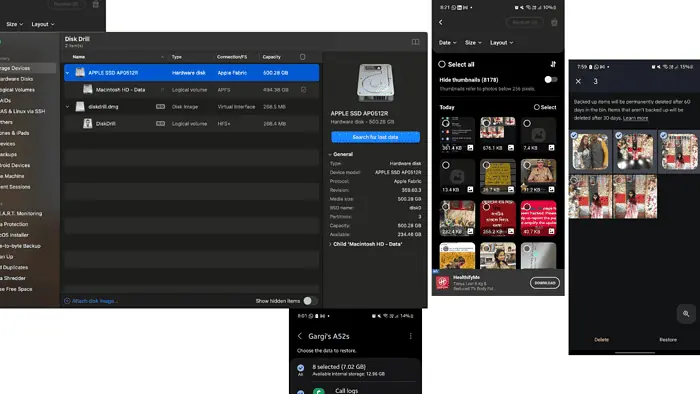
Pitate se kako vratiti trajno izbrisane fotografije iz galerije? Ako ste izgubili svoje omiljene slike u nesreći, ne brinite.
U ovom sam članku skupio laka i brza rješenja za Windows, Android, iPhone i MacBook.
Kako oporaviti trajno izbrisane fotografije iz galerije
Da biste vratili trajno izbrisane fotografije iz galerije, smanjite korištenje fotoaparata ili drugih aplikacija koje mogu prebrisati vaše izbrisane fotografije novima. Kada instalirate aplikacije trećih strana ili ponovno preuzimate sigurnosne kopije, pokušajte ih pohraniti na novi pogon ili particiju kako biste mogli uspješno vratiti stare stavke.
Pogledajmo korake za sve uređaje u nastavku:
Oporavak trajno izbrisanih fotografija u sustavu Windows
Iako postoji nekoliko načina za oporavak trajno izbrisanih fotografija u sustavu Windows, svi oni zahtijevaju oprez. Izbrisane datoteke zauzimaju prazan prostor u sustavu Windows i mogu se prebrisati u slučaju dodavanja novih datoteka.
Također, izbjegavajte instalacije na istom pogonu s kojeg pokušavate oporaviti fotografije.
1. Oporavak Windows datoteka
Aplikacija Windows File Recovery može vam pomoći da vratite izgubljene datoteke na internim pogonima, vanjskim pogonima i USB uređajima. Isto ne vrijedi za pohranu u oblaku ili mrežno dijeljenje datoteka.
To je alat naredbenog retka dostupan u Microsoft Storeu. Slijedite korake u nastavku:
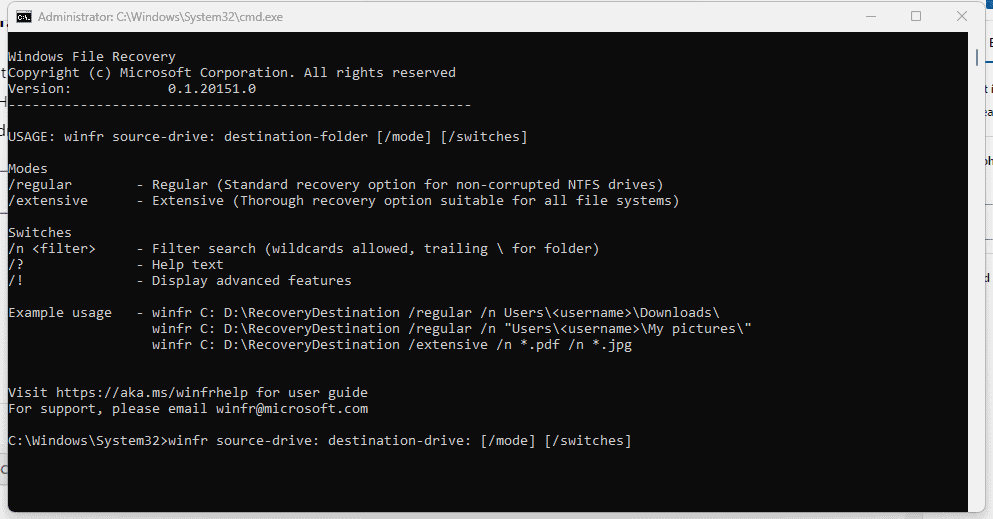
- Idi na Microsoft trgovine i tražiti Oporavak datoteke Windows.
- Kliknite na Instaliraj > Preuzmi > Otvori da biste preuzeli aplikaciju.
- Kliknite Da kada se od vas zatraži pitanje: "Želite li dopustiti ovoj aplikaciji da mijenja vaš uređaj?"
- U prozoru naredbenog retka koji se otvori, unesite: winfr izvorni pogon: odredišni pogon: [/mode] [/switches]
- Dostupna su dva načina: obični i opsežni za oporavak datoteka u sustavu Windows.
- Ako pokušavate oporaviti fotografije, koristite ovu naredbenu liniju: Winfr C: E: /extensive /n \Users\ \Slike\*.JPEG /n\Korisnici\ \Slike\*.PNG
- Ideja je zamijeniti Slike s nazivom mape koju pokušavate oporaviti.
- Ako se od vas zatraži da date potvrdu, unesite Y za početak operacije oporavka.
- Za zaustavljanje oporavka kliknite na CTRL+C. Sve oporavljene datoteke pronaći ćete u mapi koju je stvorio Microsoft: Oporavak_
2. Bušilica za disk
Disk Drill koristi tehnologiju za oporavak kako bi vam pomogao besplatno vratiti trajno izbrisane fotografije do 500 MB. Možete pregledati izgubljene datoteke prije nego što ih vratite.
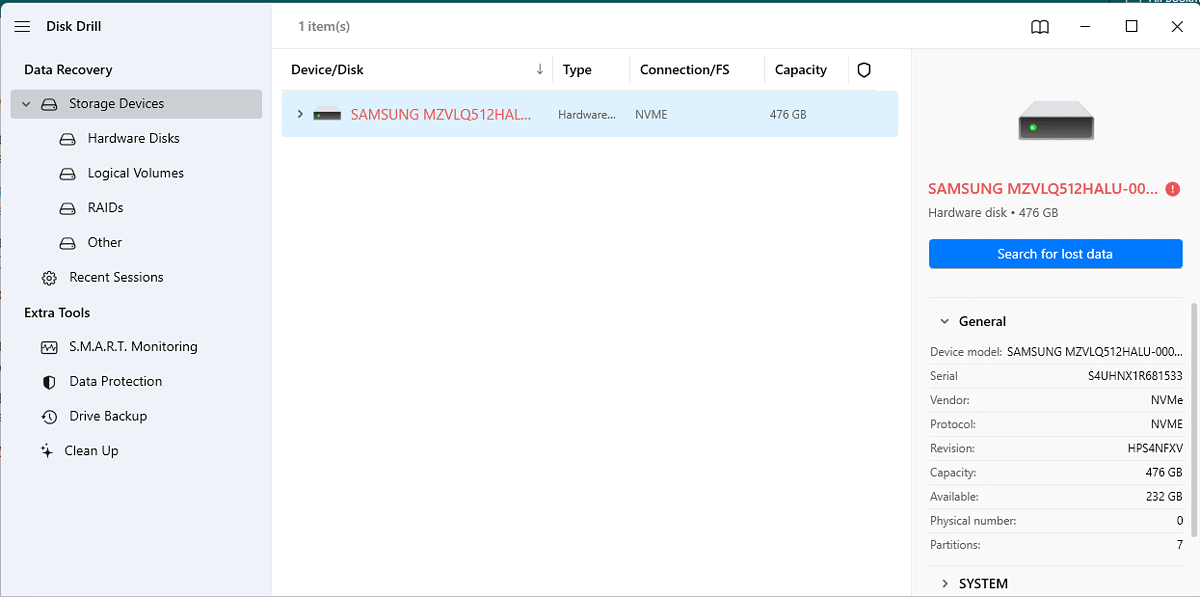
- Idi na Pametne datoteke preuzeti Disk Drill za Windows.
- Nakon što je gotovo, kliknite na Instalirati i dopustite aplikaciji da napravi promjene na vašem uređaju.
- Za dovršetak postavljanja potrebno je neko vrijeme. Nemojte kliknuti Otkazati dok čekaš.
- Kliknite na Lansirati i odaberite pohranu iz koje želite vratiti datoteke.
- Zatim kliknite na Potražite izgubljene podatke na desnoj strani.
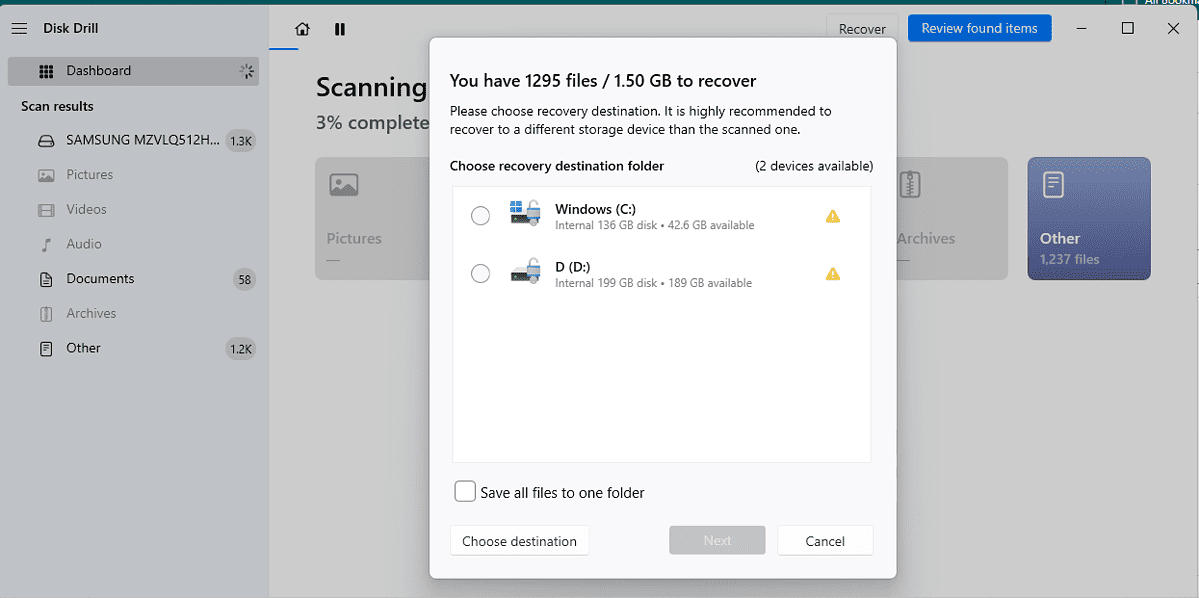
- Disk Drill će skenirati vaše particije, a vi možete kliknuti na Pregledajte pronađene stavke da vidim je li to ono što tražite.
- Također možete kliknuti na Povrati sve, odaberite odredište i kliknite Dalje > Završi.
3. Povijest datoteke
Također možete vratiti svoje Windows fotografije iz povijesti datoteka na upravljačkoj ploči. Koraci su jednostavni:
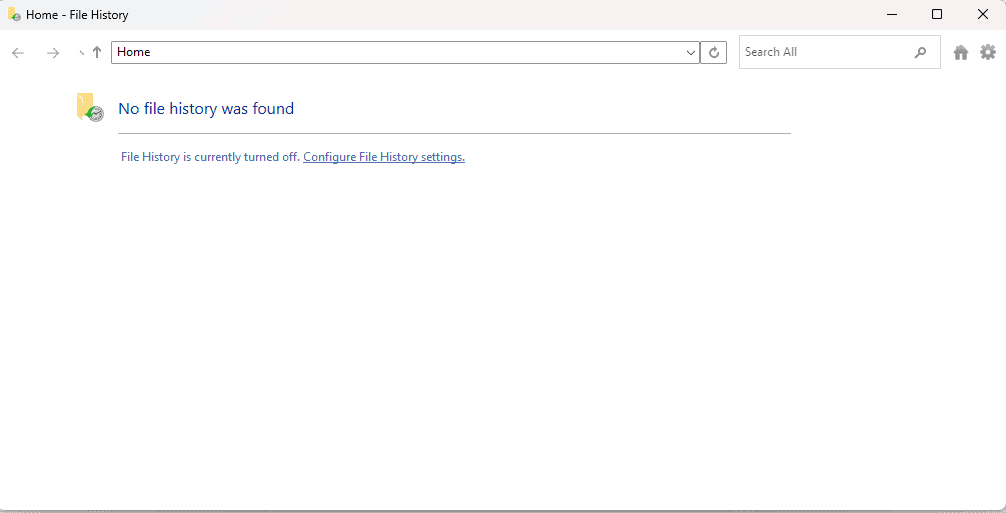
- Pritisnite Windows ključ i tip Vratite svoje Windows datoteke s poviješću datoteka u traci za pretraživanje.
- Kliknite na Otvoren i odaberite datoteke koje želite vratiti pomoću tipki sa strelicama i kliknite Vratiti.
Međutim, imajte na umu da ova metoda možda neće raditi za sve. Povijest Windows datoteka je prema zadanim postavkama isključena. Morate uključiti i konfigurirati ovo na svojoj upravljačkoj ploči i imati vanjski USB pogon ili mrežni pogon spojen na računalo da bi radilo.
Ako ste netko tko je u opasnosti od čestog gubitka trajno izbrisanih fotografija, razmislite o tome da ga uključite.
4. Vratite sigurnosnu kopiju sustava
Možete pokušati vratiti trajno izbrisane fotografije iz sigurnosne kopije sustava Windows, pod uvjetom da ste to postavili:
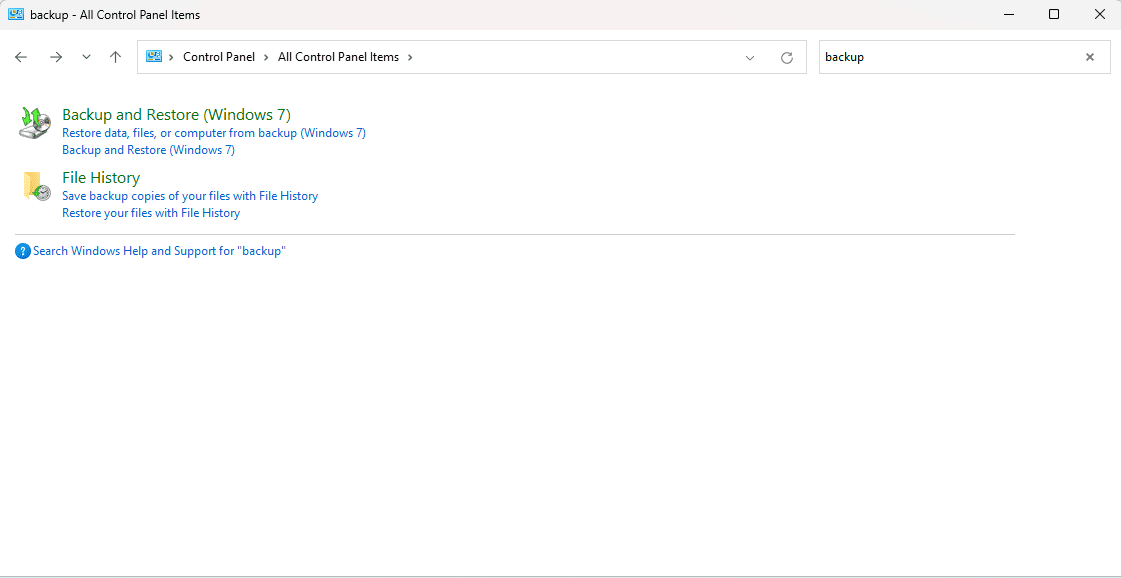
- Traži Control Panel a zatim tražiti Sigurnosno kopiranje i vraćanje.
- Kliknite na Vratite moje datoteke i odaberite odredište na koje želite spremiti svoje oporavljene fotografije.
Ako niste uključili backup, konfigurirajte ga klikom na Postaviti backup.
Na MacBooku
1. DiskDrill
DiskDrill je aplikacija treće strane tvrtke Cleverfiles koja će vam pomoći vratiti trajno izbrisane fotografije iz galerije na vašem MacBooku:
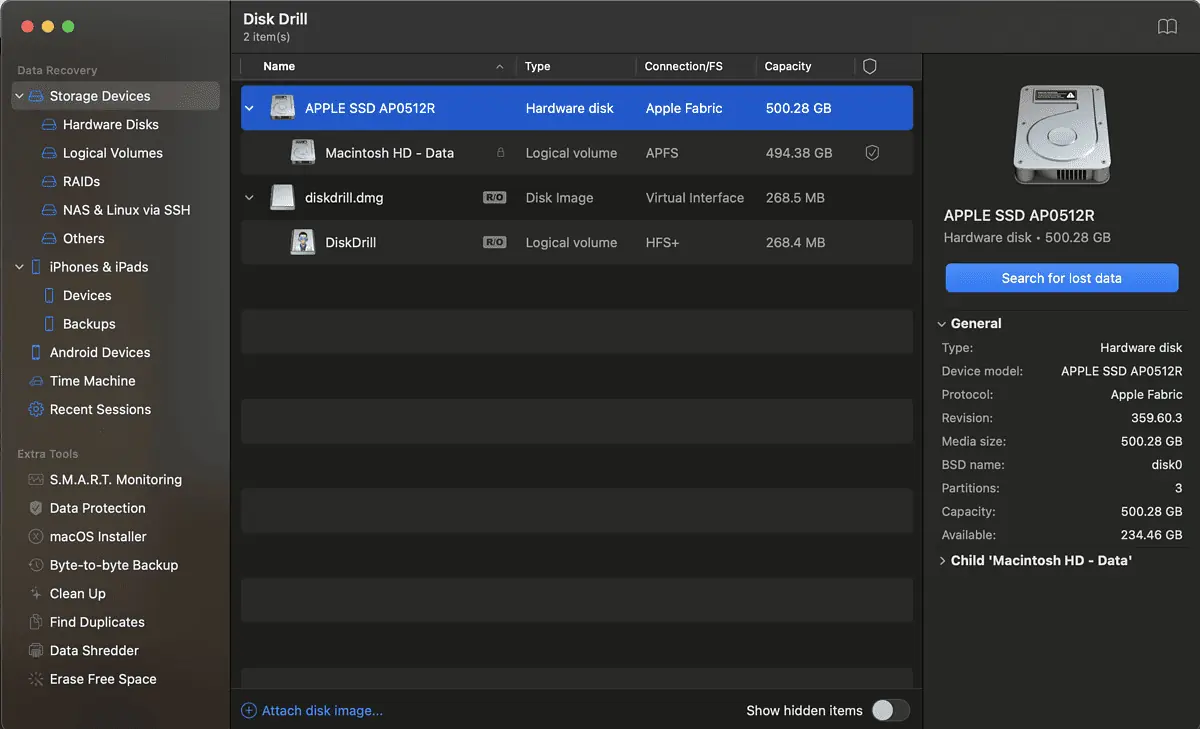
- Preuzmite i instalirajte Disk bušilica na vašem MacBooku.
- Pokrenite aplikaciju i pustite je da skenira vaše datoteke.
- Odaberite uređaj za pohranu i kliknite na Potražite izgubljene podatke.
- You Can Pregledajte pronađene stavke or Povratite sve stavke.
2. Vraćanje sustava
Također možete pokušati vratiti slike iz kante:
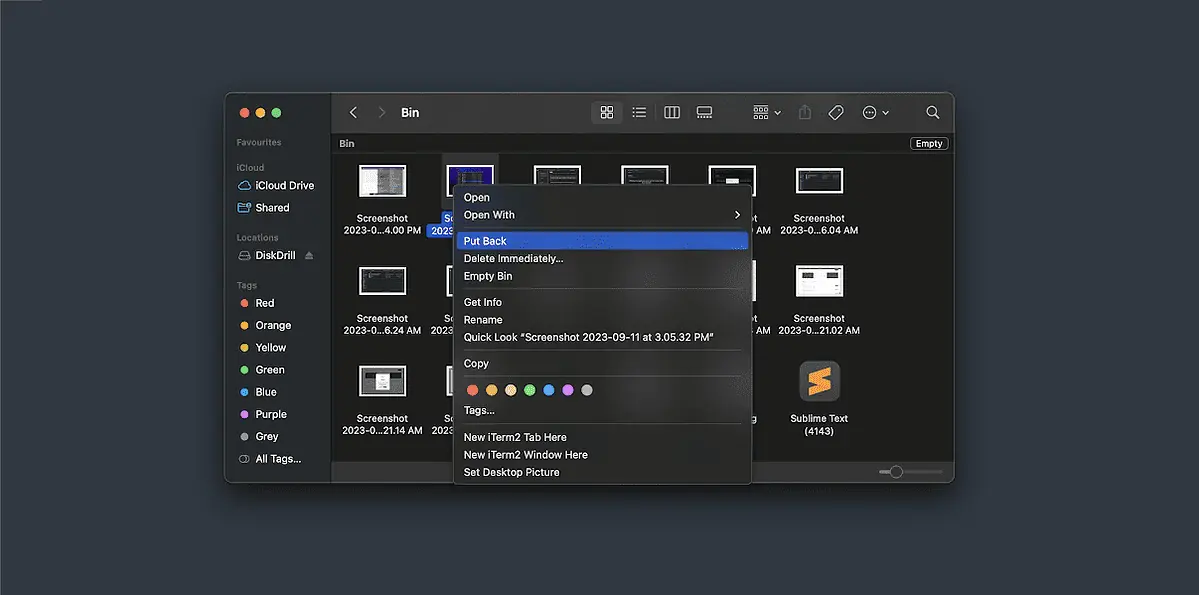
- Idi na Finder > Go > Go to Folder > Bin.
- Desnom tipkom miša kliknite bilo koju datoteku koju želite vratiti i kliknite na Vrati natrag.
Na Androidu
Postoje brojni načini vraćanja trajno izbrisanih fotografija iz galerije na Android telefonu.
1. Smeće knjižnice
Većina Android telefona dolazi s Google fotografijama, pa provjerite nedavno izbrisane fotografije u Otpadu. Ako je sigurnosno kopiranje uključeno, možete pronaći slike stare do 60 dana.
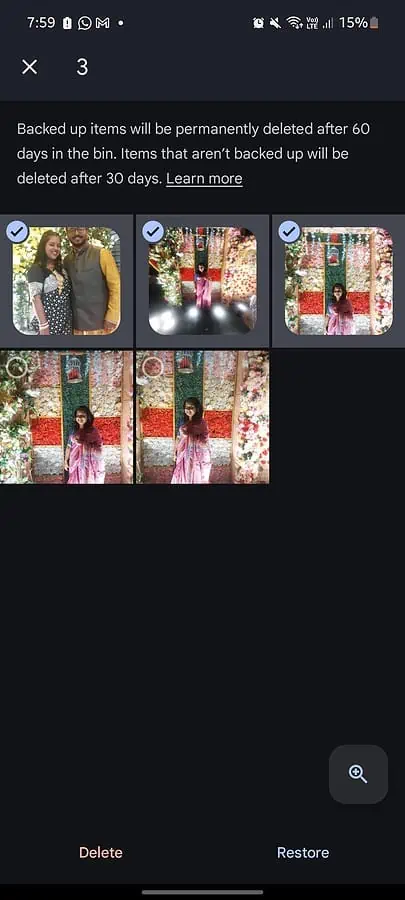
- Idi na Google Photos > Library > Bin.
- Odaberite svaku sliku koju želite vratiti i kliknite Vratiti.
- Također možete odabrati više slika i kliknuti na vratiti na desnoj strani.
2. Sigurnosna kopija sustava
Također možete vratiti sigurnosnu kopiju sustava za trajno izbrisane fotografije iz galerije.
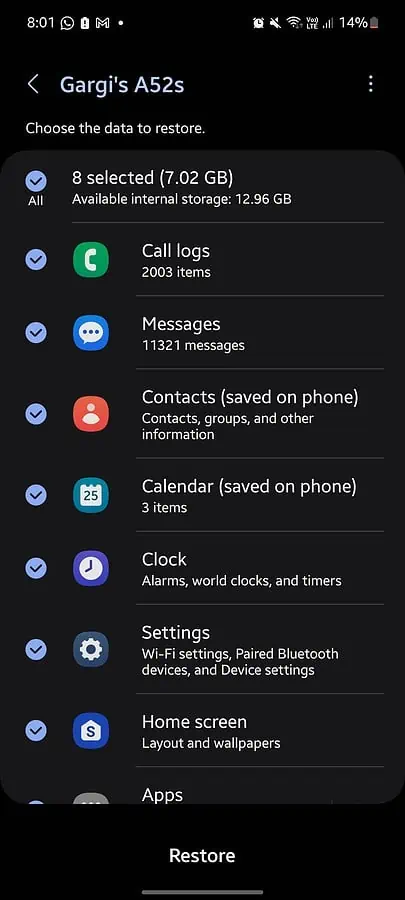
- Idi na Postavke > Računi i sigurnosna kopija > Vrati podatke.
- Odaberite odredište sigurnosne kopije.
- Odaberite stavke i kliknite na Vratiti.
3. Google vožnja
Vraćanje trajno izbrisanih fotografija iz galerije može se izvršiti putem Google diska:
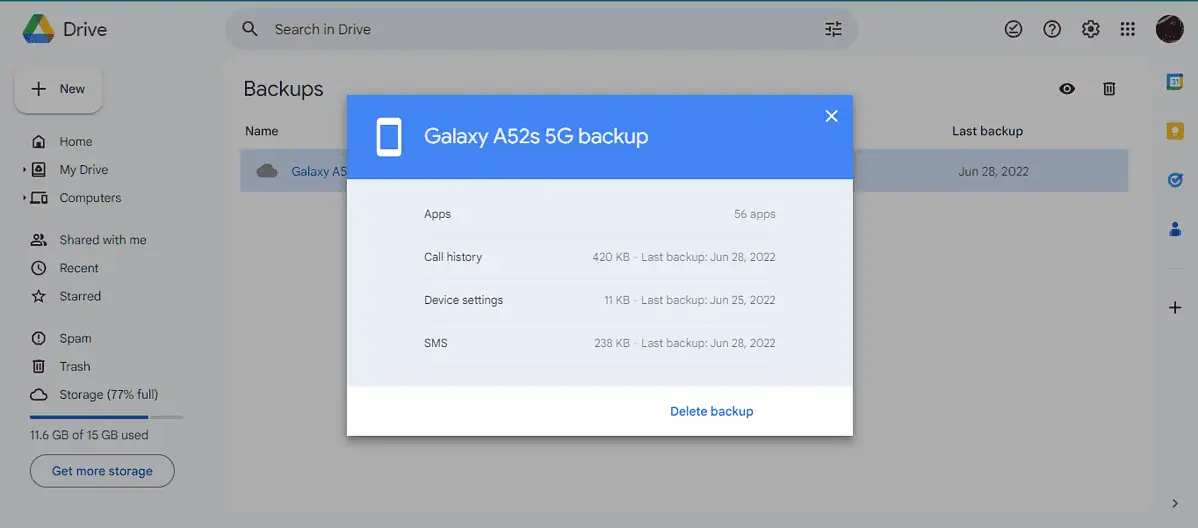
- Idi na Google disk i kliknite na lijevi izbornik hamburgera.
- Dalje, krenite prema Sigurnosne kopije i kliknite na dostupnu opciju sigurnosne kopije.
- Možete kliknuti na Podaci aplikacije, izabrati Galerija, i kliknite na Vratiti.
4. Oporavak datoteke – oporavak fotografije
Možete koristiti besplatne aplikacije trećih strana dostupne u Trgovini Google Play. preporučam Oporavak datoteke – oporavak fotografije.
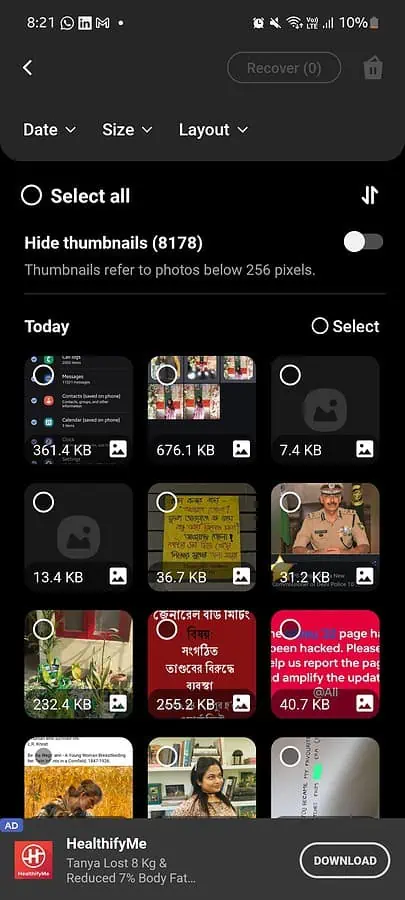
- Idi na Trgovina Google Play > Oporavak datoteke – Oporavak fotografije > Instaliraj.
- Kliknite na Otvori > Odaberite jezik > Start profesionalni oporavak datoteka.
- Zatim kliknite na Brzi oporavak fotografije > Dopusti pristup svim datotekama.
- Dodirnite za početak skeniranja vašeg uređaja i pričekajte jer bi to moglo potrajati.
- Otvorite odredišnu mapu, odaberite sliku(e) i kliknite vratiti na desnoj strani.
Također možete provjeriti: Oporavak trajno izbrisanih fotografija Android – 5 provjerenih rješenja
Na iPhoneu
1. Nedavno obrisane datoteke
Prije nego isprobate druge opcije, provjerite ima li ga vaš iPhone u nedavno izbrisanim datotekama:
- Idite na Fotografije > Nedavno obrisane fotografije.
- Koristite odabrati gumb za odabir slika koje želite oporaviti.
- Kliknite na Ozdraviti kako biste pronašli vraćene stavke u odredišnoj mapi.
2. iCloud sigurnosna kopija
Da biste dobili trajno izbrisane fotografije iz galerije na vašem iPhoneu, morat ćete imati uključenu iCloud sigurnosnu kopiju. Ova metoda također zahtijeva da svoj telefon vratite na tvorničke postavke.
Dakle, ne pokušavajte korake u nastavku ako vaš telefon nije sigurnosno kopiran:
- Idi na Postavke > Općenito > Prijenos ili Resetiranje iPhonea > Izbriši sav sadržaj i postavke > Nastavi.
- Prijavite se na svoj iCloud račun pomoću Apple ID-a i kliknite na Vraćanje iz iCloud sigurnosne kopije.
Vi svibanj također biti zainteresirani za: Kako oporaviti trajno izbrisane fotografije na iPhoneu
Dakle, sada znate kako oporaviti trajno izbrisane fotografije iz svoje galerije na raznim uređajima. Prema mom iskustvu, uvijek biste trebali sigurnosno kopirati fotografije i važne datoteke.
Štoviše, ne zaboravite izbjegavati korištenje uređaja prije pokušaja oporavka. Izbrisane stavke zauzimaju prazan prostor i mogu se prebrisati kada se dodaju nove datoteke.








